Planen der Migration
Sie müssen überprüfen, ob Ihre QlikView NPrinting 16-Projekte ordnungsgemäß funktionieren, und ob Sie Ihre Installation mit Qlik NPrinting November 2019 oder höher richtig konfiguriert haben.
Voraussetzungen
-
Qlik NPrinting November 2019 (erste Version mit Migrationstool) oder höher.
- QlikView NPrinting 16.3 (erste Version mit Projektexporttool) oder höher. Siehe Tabelle unten.
Upgrade von QlikView NPrinting 16 vor der Migration
Das Migrationstool stützt sich auf die Projektexportfunktion, die in QlikView NPrinting 16.3 eingeführt wurde. Die erforderliche QlikView NPrinting 16-Version hängt aber auch davon ab, welche Version von QlikView Sie ausführen.
| QlikView Version | Aktuelle QlikView NPrinting 16-Version | Benötigt Upgrade auf |
|---|---|---|
| 11.20 | 16.2 oder niedriger | QlikView NPrinting 16.3 oder höher |
| 11.20 | 16.3 oder höher | keine |
| 12.10 | 16.2 oder niedriger | QlikView NPrinting 16.3 oder höher |
| 12.10 | 16.3 oder höher | keine |
| 12.20 | 16.6 oder niedriger | QlikView NPrinting 16.7 oder höher |
| 12.20 | 16.7 oder höher | keine |
| 12.30 | 16.8 oder niedriger | QlikView NPrinting 16.9 oder höher |
| 12.30 | 16.9 oder höher | keine |
Upgrade von QlikView nach der Migration
Nach der erfolgreichen Migration zu Qlik NPrinting November 2019 oder höher möchten Sie möglicherweise ein Upgrade auf eine neuere Version von QlikView durchführen. Siehe: QlikView-Kompatibilität (nur auf Englisch).
Einschränkungen
Nicht unterstützte Funktionen
In QlikView NPrinting 16 sind Funktionen vorhanden, die in Qlik NPrinting November 2019 nicht unterstützt werden. Die folgenden Funktionen werden nicht migriert:
- FTP-Ziele
- PGP-Verschlüsselung (Pretty Good Privacy)
- An Drucker senden
- Testaufgaben
- Anhängen externer Dateien an E-Mails
- Nicht unterstützte Ausgabeformate (.docm, .pptm)
- Komprimierte generierte Berichte
- Importieren externer HTML-Dateien in E-Mail-Textkörper
- Verknüpfte Felder
Die folgenden Funktionen werden teilweise migriert:
- Lesezeichenfilter
E-Mail-Tags
Die folgenden E-Mail-Tags werden in Qlik NPrinting November 2019 oder höher nicht unterstützt:
- %%Recipient_Custom1%%
- %%Recipient_Custom2%%
- %%Recipient_Custom3%%
- %%Link_FTP_Destination%%
- %%Link_FTP_Output_Folder%%
- %%Link_HTTP_URL%%
- %%Link_HTTP_Output_Folder%%
- %%Link_Path_Output_Folder%%
- %%Execution_Time%%
- %%Execution_Date%%
- %%Zip_Password%%
- %%Link_FTP_.+?%%
- %%Link_File_.+?%%
- %%Link_HTTP_.+?%%
- %%EmbedHTTP_.+?%%
Sie werden in neuen E-Mail-Nachrichten nicht durch die entsprechenden Werte ersetzt. Sie müssen sie aus den E-Mail-Textkörpern und Betreffzeilen entfernen.
Überprüfen der QlikView NPrinting 16-Projekte und -Elemente
Sie müssen überprüfen, ob die Projekte, die Sie migrieren möchten, in Ihrer QlikView NPrinting 16-Installation ordnungsgemäß funktionieren. Vergewissern Sie sich beispielsweise, dass alle Berichtsvorlagendateien vorhanden sind und korrekt funktionieren. Überprüfen Sie, dass keine Filter in Objekten, Berichten, Aufgaben und Benutzern gelöscht wurden. Funktionen, die in Qlik NPrinting November 2019 oder höher nicht unterstützt werden, werden nicht importiert.
Verbindungen
QlikView Dokumente werden nicht in die .zip-Datei für den Projektexport eingeschlossen. Stellen Sie sicher, dass Qlik NPrinting Server auf lokale Verbindungen zugreifen kann. Möglicherweise müssen Sie sie in den korrekten Ordner verschieben, um fortfahren zu können. Sie können lokale Verbindungen zu QlikView Dokumenten oder Ordnern in Netzwerkfreigaben erstellen, müssen aber UNC-Pfade verwenden. Beispiel: \\ServerName\FolderName\QlikViewDocument.qvw.
Verbindungen zu QlikView Servern, die das QVP-Protokoll verwenden, werden korrekt importiert.
Die QlikView NPrinting 16-Verbindungsoption „Auswahl aufheben (alle Felder)“ ist das Standardverhalten in Qlik NPrinting 2019. Es kann nicht geändert werden.
Wenn Ihre QlikView NPrinting 16-Verbindungen Umgebungsvariablen verwenden, werden diese durch ihre Werte ersetzt, und die Verbindungen werden korrekt importiert.
Section Access
QlikView NPrinting 16 unterstützt Section Access. Sie müssen Benutzer in der Section Access-Tabelle des Skripts definieren. Qlik NPrinting November 2019 oder höher unterstützt nur Section Access mit NT-Sicherheit. Qlik NPrinting kann lokale .qvw-Dateien mit einer Section Access-Tabelle öffnen, diese wird aber ignoriert. Sie müssen sie durch Filter ersetzen. Bevor Sie .qvw-Dateien mit Section Access importieren, lesen Sie bitte folgenden Abschnitt: Section access (nur auf Englisch).
Berichte
QlikView NPrinting 16-Berichte werden in das Qlik NPrinting-Format konvertiert und im Repository gespeichert.
In QlikView NPrinting 16 werden Makros in allen Microsoft Office-Berichten unterstützt (Excel, Word und PowerPoint). Qlik NPrinting November 2019 oder höher unterstützt nur Makros in Excel -Vorlagen (.xlsm). In beiden Fällen werden Makros nie während der Berichtsgenerierung ausgeführt. Der VBA-Code wird aus der Vorlage in den generierten Bericht kopiert.
Filter
Feldbasierte QlikView NPrinting 16-Filter werden importiert und konvertiert. Feldbasierte QlikView NPrinting 16-Filter funktionieren in Qlik NPrinting November 2019 oder höher aber anders. Es wird empfohlen, die Ergebnisse zu überprüfen. So ist beispielsweise in QlikView NPrinting 16 die Option Filter überprüfen ein Kontrollkästchen, das deaktiviert werden kann. In Qlik NPrinting November 2019 oder höher ist dies das Standardverhalten.
Erweiterte Suche, Variablen und das Auswählen ausgeschlossener Werte werden in beiden Fällen unterstützt.
Lesezeichenbasierte Filter werden in Qlik NPrinting November 2019 oder höher nicht unterstützt. Die Filter werden migriert, enthalten aber keine Felder.
Verknüpfte Felder
Verknüpfte Felder werden in Qlik NPrinting November 2019 oder höher nicht unterstützt.
Wenn Sie nur verknüpfte QlikView NPrinting 16-Felder zum Filtern von Daten verwenden, können Sie diese Filter in Qlik NPrinting November 2019 oder höher manuell neu erstellen und dafür Felder aus mehreren Verbindungen verwenden. Wenn Sie verknüpfte QlikView NPrinting 16-Felder in Zyklen, Ebenen oder Seiten verwenden, müssen Sie die .qvw-Quelldateien in eine einzige .qvw-Datei zusammenführen, die für die Berichterstellung verwendet wird. Verwenden Sie dann die Felder aus der zusammengeführten .qvw-Datei in Zyklen und Ebenen.
Aufgaben
Das Migrationstool importiert nur Veröffentlichen-Aufgaben für QlikView NPrinting 16. Die folgenden Aufgaben werden in Qlik NPrinting November 2019 oder höher nicht unterstützt:
- Laden
- Teilweises Laden
- Reduzieren
- Makro
Ladevorgänge sollten zentral über Ihren vorhandenen QlikView Server verwaltet werden. Empfänger-Import-Aufgaben werden nicht migriert, aber es kann eine neue Import-Benutzeraufgabe manuell in Qlik NPrinting November 2019 oder höher erstellt werden.
Zeitpläne werden nicht zu Auslösern migriert. Sie müssen sie manuell in den migrierten Veröffentlichen-Aufgaben neu erstellen. Siehe: Erstellen von Veröffentlichen-Aufgaben (nur auf Englisch).
Empfänger und Benutzer
QlikView NPrinting 16-Empfänger werden nicht als Benutzer in Qlik NPrinting November 2019 oder höher migriert.
Empfänger in QlikView NPrinting 16 sind nur Empfänger von Berichten. Beispielsweise kann ein Empfänger nur einen Zielordner enthalten. In Qlik NPrinting November 2019 oder höher sind Benutzer vorhanden, die Zugriff auf das Repository basierend auf Sicherheitsrollen haben.
In QlikView NPrinting 16 hat jede Projektdatei Empfänger, die die gleichen wie in anderen Projekten in der gleichen Installation sein oder sich von diesen unterscheiden können. In Qlik NPrinting November 2019 oder höher werden Benutzer in der ganzen Installation gemeinsam genutzt. Sie sind allen Apps gemeinsam.
In QlikView NPrinting 16 hat jeder Empfänger eine eindeutige ID. Sie können mehrere Empfänger mit der gleichen E-Mail-Adresse und verschiedenen Filtern erstellen. In Qlik NPrinting ist die E-Mail-Adresse der primäre Schlüssel für jeden Benutzer. Daher können Sie nicht mehr als einen Benutzer pro E-Mail-Adresse erstellen oder einem einzelnen Benutzer mehr als eine E-Mail-Adresse hinzufügen. Es ist eine Problemumgehung mit Verwendung der Qlik NPrinting-APIs und des Qlik-REST-Konnektors möglich: Senden mehrerer E-Mails für eine einzelne Veröffentlichen-Aufgabe in NPrinting 17+ (nur auf Englisch).
In Qlik NPrinting November 2019 oder höher müssen Sie Benutzer manuell erstellen oder aus LDAP- oder Excel -Dateien importieren. Neben APIs sind dies die einzigen unterstützten Methoden für den Benutzerimport. Andere frühere Importmethoden wie eine QlikView-Tabelle werden nicht mehr unterstützt. Es wird empfohlen, Benutzer zu importieren, nachdem Sie Ihre QlikView NPrinting 16-Projekte erfolgreich importiert haben. So können Sie alle Benutzer gleichzeitig mit ihren autorisierten Apps verknüpfen. Als Best Practice sollten Gruppen verwendet werden. So können Sie Benutzer mit Importieren-Aufgaben oder APIs auf sichere Weise löschen, aktualisieren oder hinzufügen. Die einer Veröffentlichen-Aufgabe zugeordnete Gruppe bleibt dabei die gleiche.
Jobs
Qlik NPrinting November 2019 oder höher umfasst keine Jobelemente zum Verketten von Aufgaben. Jobs werden nicht importiert. Sie können eine Abfolge von Aufgaben in Qlik NPrinting November 2019 oder höher mithilfe von APIs erstellen: Verwenden von NPrinting-APIs in einem Qlik Ladeskript (nur auf Englisch).
Bedingungen
In QlikView NPrinting 16 sind Bedingungen mit Berichten verknüpft. In Qlik NPrinting November 2019 oder höher müssen Bedingungen an Berichte in Aufgaben angehängt werden. Sie werden an Berichte in Aufgaben angehängt migriert. Bedingungen können auch auf Aufgabenebene angewendet werden, was manuell während der Migration erfolgt.
Exportieren von QlikView NPrinting 16-Projekten
Jedes QlikView NPrinting 16-Projekt wird in eine einzelne .zip-Datei exportiert, die die ursprüngliche .nsq-Datei und die Berichtsvorlagen enthält. Das Migrationstool verwendet die exportierte .zip-Datei für jedes Projekt, nicht direkt die .nsq-Dateien. Ein einzelnes QlikView NPrinting 16-Projekt wird vollständig in einer einzelnen .nsq-Datei und den zugehörigen Vorlagen gespeichert. Es ist nicht erforderlich, die .zip-Datei zu extrahieren.
Wenn das QlikView NPrinting 16-Projekt Inhalte enthält, die Sie nicht migrieren möchten, entfernen Sie diese mit dem QlikView NPrinting 16 Designer, bevor Sie das Projekt exportieren.
Gehen Sie folgendermaßen vor:
- Melden Sie sich beim QlikView NPrinting 16-Computer an.
- Öffnen Sie das Projekt, das Sie exportieren möchten.
-
Gehen Sie zu Extras und klicken Sie auf Projekt exportieren.
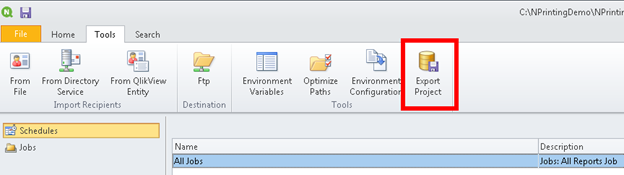
Die .nsq-Datei wird als .zip-Datei exportiert.
- Wiederholen Sie diesen Vorgang für jedes Projekt, das Sie migrieren möchten.
Überprüfen der Installation von Qlik NPrinting November 2019 oder höher
Vergewissern Sie sich, dass Sie über eine ordnungsgemäß konfigurierte Installation von Qlik NPrinting November 2019 oder höher in der passenden Größe verfügen. Siehe: Bereitstellen (nur auf Englisch)
